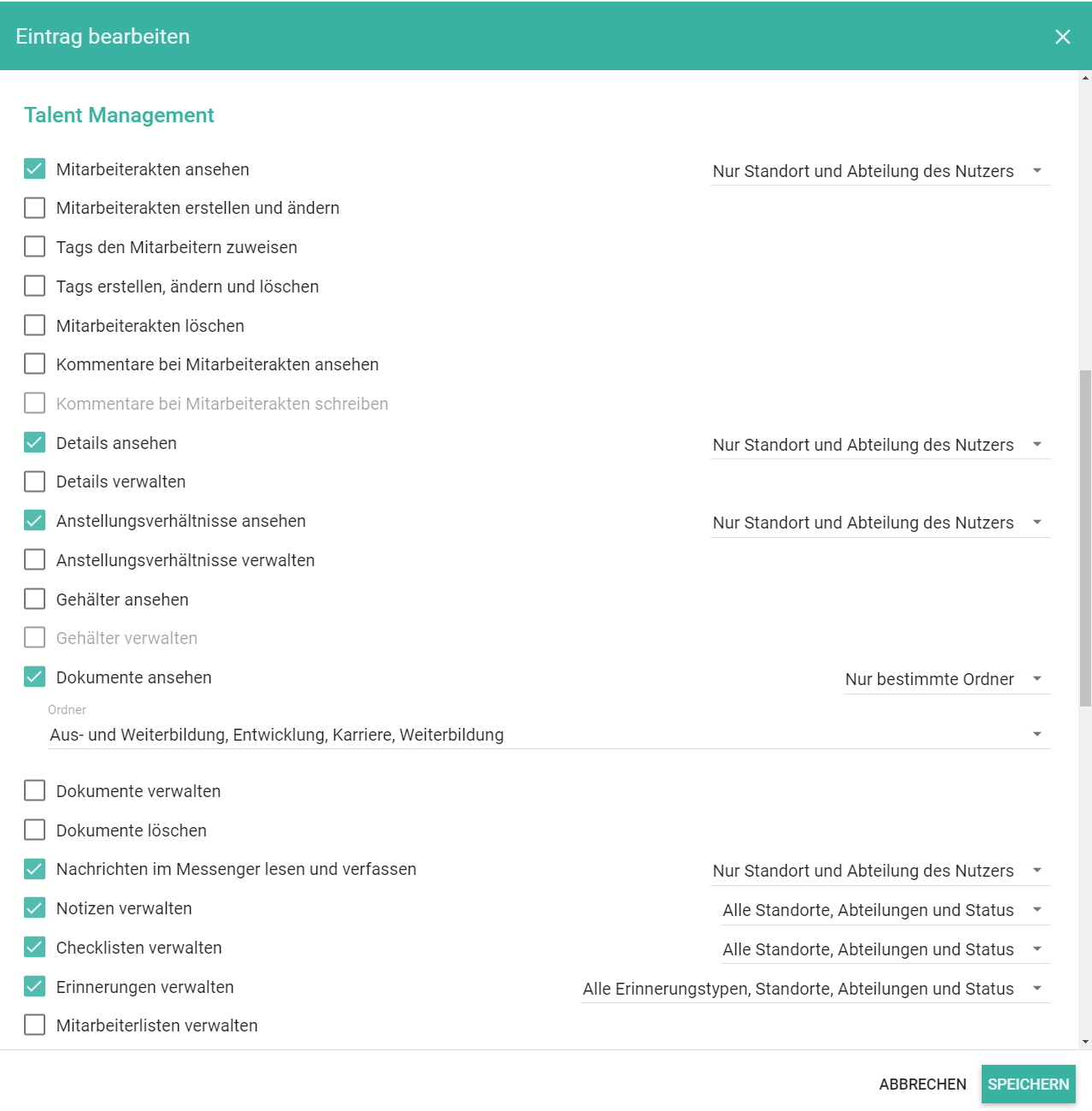Wie erstelle ich verschiedene Rollen und bestimme, welche Berechtigungen die Nutzer erhalten?
Rolle erstellen
- Klicken Sie im Seitenmenü links bei Nutzerverwaltung auf „Rollen & Zugriffe“
- Wählen Sie nun den Tab „Rollen“ aus
- Hier sehen Sie eine Liste mit den bereits existierenden Rollen
- Klicken Sie auf das „+“-Symbol
- Es erscheint das Pop-Up „Eintrag hinzufügen“
- Benennen Sie Ihre neue Rolle
- Weisen Sie Ihrer Rolle Berechtigungen zu
- Klicken Sie auf „Speichern“
Berechtigungen
Sie können genau individualisieren, welche Berechtigungen eine Rolle bekommt. Möglich sind Rollen mit dem vollen Umfang an Berechtigungen oder auch Rollen ausschließlich mit Leserechten. Manche Berechtigungen sind aneinander gebunden, das erkennen Sie daran, dass die ausgegrauten Berechtigungen den darüberliegenden Überbegriffen untergeordnet sind.
Sie können die Berechtigungen auch ganz individuell nach Abteilung und Standort oder einer Kombination daraus zuweisen. Sobald Sie die Auswahl angeklickt haben erscheint dazu ein Dropdown-Feld.
Talent Management Berechtigungen
Bereiche, welche separat sowohl als Leserecht, als auch Bearbeitungsrecht freigegeben werden können:
- Mitarbeiterakte ansehen (Leserecht) / Mitarbeiterakte erstellen und ändern (Bearbeitungsrecht) / Mitarbeiterakten löschen (Bearbeitungsrecht)
Mit der Freigabe dieser Punkte hat der*die betroffene Nutzer*in Zugriff auf die erste Seite der Mitarbeiterakte, auf welcher sich die grundlegenden Daten befinden. „Mitarbeiterakten löschen“ ermöglicht betroffenen Nutzer*innen bereits ersichliche Mitarbeiterakten löschen zu können. - Kommentare bei Mitarbeiterakten ansehen (Leserecht) / Kommentare bei Mitarbeiterakten schreiben (Bearbeitungsrecht)
Mit der Freigabe dieser Punkte hat der*die betroffene Nutzer*in Zugriff auf die Kommentarfunktion in der Übersicht der Mitarbeiterakte - Details ansehen (Leserecht) / Details verwalten (Bearbeitungsrecht)
Mit der Freigabe dieser Punkte hat der*die betroffene Nutzer*in Zugriff auf den zweiten Tab der Mitarbeiterakte, wo sich die umfangreichen Stammdaten befinden. Hier besteht die Möglichkeit auch nur bestimmte Kategorien freizuschalten. - Anstellungsverhältnisse ansehen (Leserecht) / Anstellungsverhältnisse verwalten (Bearbeitungsrecht)
Mit der Freigabe dieser Punkte hat der*die betroffene Nutzer*in Zugriff auf den dritten Tab der Mitarbeiterakte, aber hier nur auf den Abschnitt „Anstellungsverhältnis“ - Gehälter ansehen (Leserecht) / Gehälter verwalten (Bearbeitungsrecht)
Mit der Freigabe dieser Punkte hat der*die betroffene Nutzer*in Zugriff auf den dritten Tab der Mitarbeiterakte, aber nur auf die Abschnitte „Gehaltsvereinbarungen“ und „Gehaltszahlungen“ - Dokumente ansehen (Leserecht) / Dokumente verwalten (Bearbeitungsrecht)
Dokumente löschen (Bearbeitungsrecht)
Mit der Freigabe dieser Punkte hat der*die betroffene Nutzer*in Zugriff auf den vierten Tab der Mitarbeiterakte, wo sich die Ordner mit Dokumenten sowie die Dokument-Vorlagen befinden. Hier besteht die Möglichkeit auch nur bestimmte Ordner freizuschalten.
Bereiche, welche nur als Bearbeitungsrechte freigegeben werden können, da sie Aktionen verlangen:
- Tags den Mitarbeitern zuweisen (Bearbeitungsrecht)
Mit der Freigabe dieses Punktes hat der*die betroffene Nutzer*in Zugriff auf das Listensymbol ganz rechts der Tags-Zeile, in der Übersicht der Mitarbeiterakte. Somit können vordefinierte Schlagworte aus der bestehenden Tag-Liste der Akte zugeweisen werden. - Tags erstellen, ändern und löschen (Bearbeitungsrecht)
Mit der Freigabe dieses Punktes hat der*die betroffene Nutzer*in Zugriff auf die Tag-Liste und kann darüber neue Tags sowohl der Liste, als auch einer Mitarbeiterakte hinzufügen, bestehende ändern oder löschen. - Notizen verwalten (Bearbeitungsrecht)
Mit der Freigabe dieses Punktes hat der*die betroffene Nutzer*in Zugriff auf den fünften Tab der Mitarbeiterakte, wo Notizen-Einträge erstellt und bearbeitet werden können - Checklisten verwalten (Bearbeitungsrecht)
Mit der Freigabe dieses Punktes hat der*die betroffene Nutzer*in Zugriff auf den sechsten Tab der Mitarbeiterakte, wo Checklisten erstellt und abgearbeitet werden können - Erinnerungen verwalten (Bearbeitungsrecht)
Mit der Freigabe dieses Punktes hat der*die betroffene Nutzer*in Zugriff auf den siebten Tab der Mitarbeiterakte, wo Erinnerungen erstellt und abgearbeitet werden können. Ebenso wird der Menüpunkt „Erinnerungen“ sichtbar, wo alle Erinnerungen gesammelt aufscheinen und erstellt und abgearbeitet werden können. Hier besteht die Möglichkeit auch nur bestimmte Erinnerungstypen freizuschalten. - Mitarbeiterlisten verwalten (Bearbeitungsrecht)
Mit der Freigabe dieses Punktes hat der*die betroffene Nutzer*in Zugriff auf den Menüpunkt „Listen“, wo eigene Listen erstellt und verwaltet werden können - Mitarbeiterberichte verwalten (Bearbeitungsrecht)
Mit der Freigabe dieses Punktes hat der*die betroffene Nutzer*in Zugriff auf den Menüpunkt „Berichte“, wo Berichte verwaltet werden können
Bereiche, welche unabhängig vom Zugriff auf Mitarbeiterakten freigegeben werden können:
- Nachrichten im Messenger lesen und verfassen (Aktion)
Mit der Freigabe dieses Punktes hat der*die betroffene Nutzer*in Zugriff auf den Menüpunkt „Messenger“, worüber die gesamte Kommunikation mit den Mitarbeiter*innen direkt über onboard abgewickelt werden kann. Hier besteht die Möglichkeit, nur die Kommunikation mit bestimmten Mitarbeitergruppen zu definieren.
Messenger Gruppen verwalten (Aktion)
Mit der Freigabe dieses Punktes hat der*die betroffene Nutzer*in Zugriff auf den Menüpunkt „Gruppenverwaltung“ im Menüpunkt „Messenger“, worüber neue Messenger-Gruppen-Chats erstellt und die Mitglieder der Gruppe definiert werden können.
Elektronische Signaturen anfordern (Aktion)
Mit der Freigabe dieses Punktes hat der*die betroffene Nutzer*in Zugriff auf den Menüpunkt „E-Signatur“ im Menüpunkt „Messenger“, worüber die elektronische Signatur zum digitalen Unterzeichnen von Dokumenten angefordert werden kann.
Als eigenständiges Recht kann die Möglichkeit zur Ergänzung zusätzlicher Unterzeichner freigegeben werden. - Import und Export von Mitarbeiterdaten (Aktion)
Mit der Freigabe dieses Punktes hat der*die betroffene Nutzer*in Zugriff auf den Menüpunkt „Import / Export“, wo Excel- bzw. Tabellen der Stammdaten / Gehaltsvereinbarungen / Anstellungsverhältnissen / Gehaltszahlungen sowie der Dokumente (z.B. Lohnzettel) hochgeladen werden können. Ebenso können diese Daten unter „Export“ heruntergeladen werden - Präsenzen ansehen (Leserecht) / Präsenzen verwalten (Bearbeitungsrecht)
Mit der Freigabe dieses Punktes hat der*die betroffene Nutzer*in Zugriff auf den Menüpunkt „Präsenzen“, wo über einen Kalender An- und Abwesenheiten eingetragen, sowie Urlaubsanfragen verwaltet werden können
Zusatzmodul „Shifts“ (Dienstplanverwaltung):
Wenn der Rolle kein Zugriff auf die Mitarbeiterakten gewährt wird, scheint unter „Shifts“ nur die Mitarbeiterliste auf, die Nutzer können nicht auf Akten zugreifen.
- Dienstpläne ansehen (Leserecht) / Dienstpläne verwalten (Bearbeitungsrecht)
Mit der Freigabe dieses Punktes hat der*die betroffene Nutzer*in Zugriff auf den Bereich „Shifts“ und kann die Einträge entweder nur ansehen oder auch selbst Einträge durchführen. - Dienstplan-Auswertung ansehen (Bearbeitungsrecht)
Mit der Freigabe dieses Punktes hat der*die betroffene Nutzer*in Zugriff auf den Menüpunkt „Auswertung“, um die Übersicht der zu leistenden Stunden und der effektiv geleisteten Stunden pro Monat sowie die Abweichungen einsehen kann. - Dienstplan-Teams Reihenfolge ändern (Bearbeitungsrecht)
Mit der Freigabe dieses Punktes hat der*die betroffene Nutzer*in Zugriff auf den Menüpunkt „Dienstpläne“ und kann die Reihenfolge der einzelnen Team-Mitglieder verändern. - Dienstplan-Notizen verwalten (Bearbeitungsrecht)
Mit der Freigabe dieses Punktes hat der*die betroffene Nutzer*in Zugriff auf den Menüpunkt „Dienstpläne“ und kann individuelle Notizen pro Tag verwalten. - Dienstplan-Teams ansehen (Leserecht) / Dienstplan-Teams verwalten (Bearbeitungsrecht)
Mit der Freigabe dieses Punktes hat der*die betroffene Nutzer*in Zugriff auf den Bereich „Teams“ und kann Teams ansehen bzw. verwalten. - Dienstplan-Vorlagen verwalten (Bearbeitungsrecht)
Mit der Freigabe dieses Punktes hat der*die betroffene Nutzer*in Zugriff auf den Menüpunkt „Schichtvorlagen“ und kann Vorlagen verwalten. - Stundenpläne ansehen (Leserecht) / Stundenpläne verwalten (Bearbeitungsrecht)
Mit der Freigabe dieses Punktes hat der*die betroffene Nutzer*in Zugriff auf den Bereich „Stundenpläne“ und kann die Einträge entweder nur ansehen oder auch selbst Stundenpläne erstellen.
Zusatzmodul „Performance“:
Wenn der Rolle kein Zugriff auf die Mitarbeiterakten gewährt wird, scheint unter „Performance“ nur die definierte Mitarbeiterliste auf, die Nutzer können nicht auf Akten zugreifen.
- Performance-Bögen ansehen (Leserecht) / Performance-Bögen verwalten (Bearbeitungsrecht)
Mit der Freigabe dieses Punktes hat der*die betroffene Nutzer*in Zugriff auf den Bereich „Performance“, welcher sowohl in der Mitarbeiterakte als auch als Menüpunkt aufscheint, wobei nur die bereits vorhandenen Performance-Bögen sichtbar sind - Vorlagen verwalten (Bearbeitungsrecht)
Mit der Freigabe dieses Punktes hat der*die betroffene Nutzer*in Zugriff auf den Menüpunkt „Performance“, wo Vorlagen erstellt werden können - Textbausteine verwalten (Bearbeitungsrecht)
Mit der Freigabe dieses Punktes hat der*die betroffene Nutzer*in Zugriff auf den Menüpunkt „Performance“, wo Textbausteine für häufig verwendete Vorlagen erstellt werden können
Zusätzliche Verfeinerungen:
Bei Aktivierung fast aller Punkte erscheint ein zusätzliches Drop-Down neben dem Recht, unter welchem weitere Einschränkungen getätigt werden können.
- Einschränkungen nach Standort, Abteilung und/oder Status
Sie können klar definieren, welche Rolle nur Zugriff auf bestimmte Abteilungen oder sogar Status der Akten hat - Details-Einschränkungen
Bestimmten Sie ganz genau welche Kategorien der Detailübersicht für welche Rolle sichtbar sein sollen, und separat, welche Kategorien die Rolle verwalten – also bearbeiten – darf. - Dokument-Einschränkungen
Für Dokumente können Sie außerdem definieren, dass für bestimmte Rollen nur bestimmte Ordner sichtbar sind, so umgehen Sie, dass eine Rolle z.B. die importierten Lohnzettel sehen kann - Erinnerungen-Einschränkungen
Sie können einer Rolle auch nur bestimmte Erinnerungstypen freischalten.
Häufige Fragen
Kann ich einer Abteilungsleitung nur Leserechte für seine Mitarbeiter geben?
Unter dem Bereich Talent Management in der Pop Up der Rollendefinition können alle Bereiche einzel vergeben werden. Somit können Sie eine Rolle anlegen, die z.B. Stammdaten verwalten (bearbeiten) kann, aber die Dokumente nur sieht. Sie können auch noch genauer werden und einzelne Ordner der Dokumenten Ablage zuweisen.